Activer la fonctionnalité expérimentale
L’élément YouTube fait partie de l’éditeur V4.
En savoir plus sur l’activation des fonctionnalités V4 ici.
Ajouter le widget
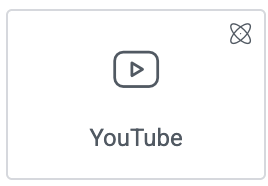
Ajouter l'élément au canevas
Pour accéder et utiliser un widget :
Dans l’éditeur Elementor, cliquez sur +.
Tous les éléments disponibles sont affichés.Cliquez ou faites glisser l’élément sur le canevas. Pour plus d’informations, consultez Ajouter des éléments à une page.
Qu'est-ce que l'élément YouTube ?
L’élément YouTube vous permet d’intégrer rapidement des vidéos YouTube dans votre page web.
Cas d'utilisation courant
Alex conçoit une page d’accueil pour son entreprise de conception web et souhaite intégrer du contenu YouTube pour attirer l’attention des clients potentiels.
Vidéo de l'élément YouTube
Voir une vidéo démontrant le widget en action.
Ajout d'un élément YouTube : étape par étape
Dans l’exemple ci-dessous, nous allons intégrer une vidéo YouTube en utilisant l’élément YouTube.
Ajouter un élément YouTube
Pour ajouter un élément YouTube :
- Faites glisser l’élément sur la page.
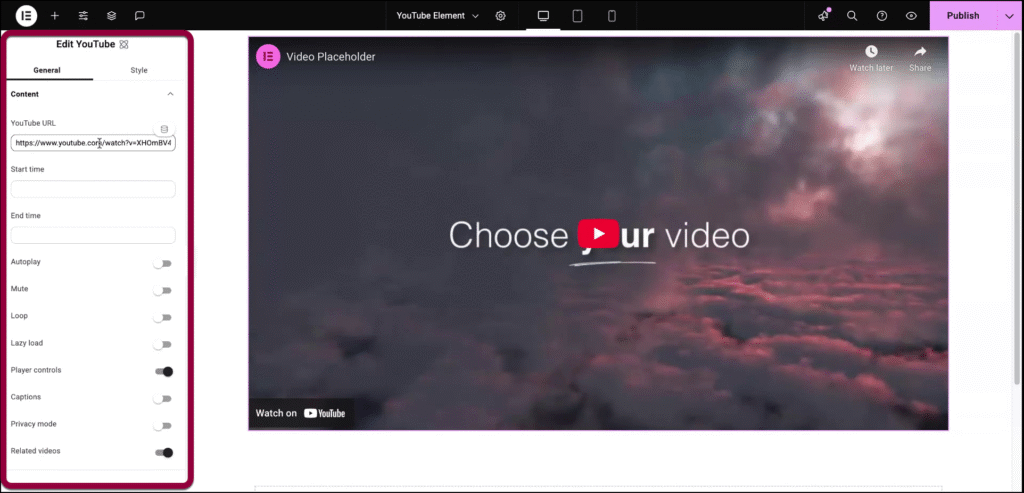
Les options de l’élément apparaissent dans le panneau de gauche.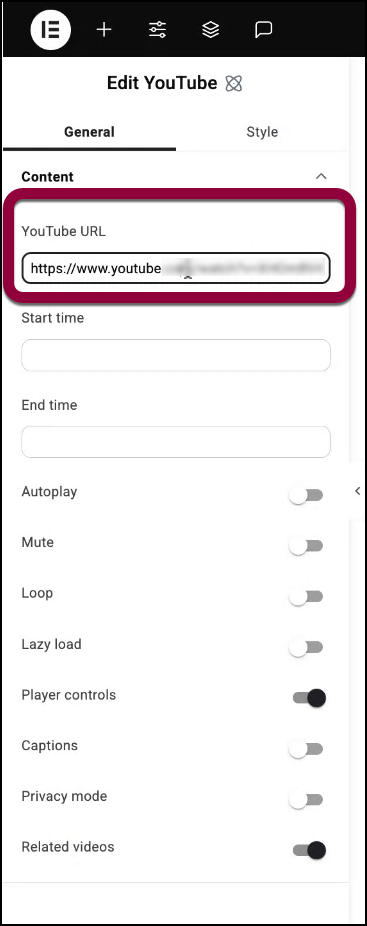
- Dans le champ URL YouTube, saisissez le lien de la vidéo YouTube que vous souhaitez intégrer.
- (Facultatif) Saisissez un temps de Début et/ou un temps de Fin pour n’afficher qu’une partie de la vidéo.TipLes temps saisis doivent être en secondes.
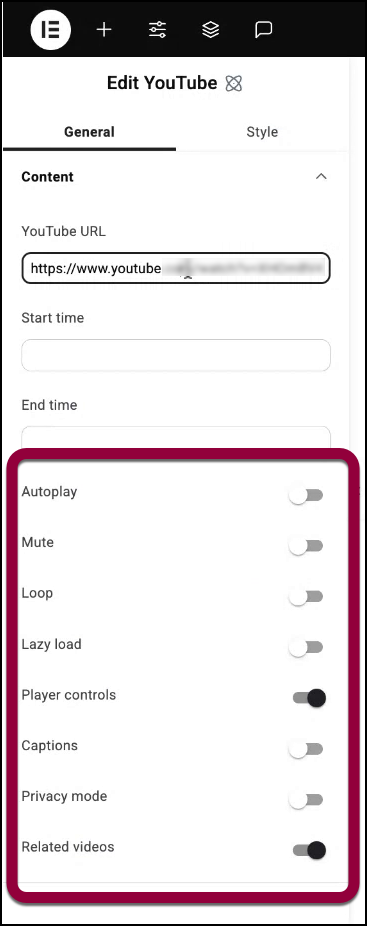
- Saisissez toutes les options supplémentaires pour la vidéo. Ces options sont expliquées ci-dessous.
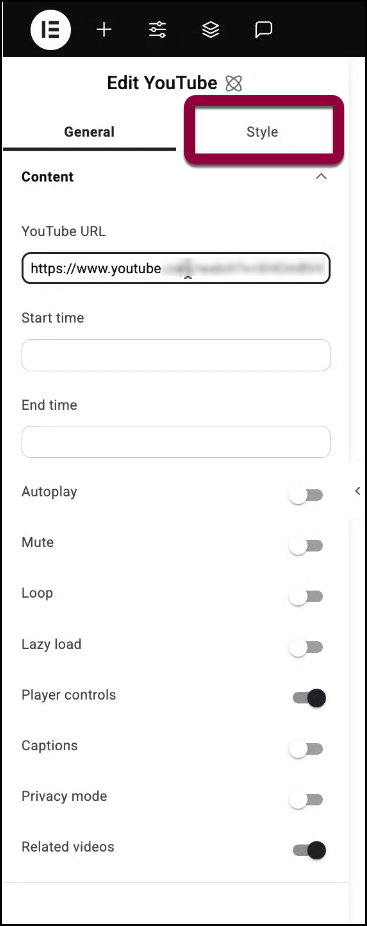
- Cliquez sur l’onglet Style pour ajuster l’apparence de l’élément, par exemple en ajoutant un arrière-plan.
Paramètres de l'élément YouTube
Vous pouvez personnaliser vos éléments en utilisant les onglets Général et Style. Cliquez sur les onglets ci-dessous pour voir tous les paramètres disponibles pour ce widget.
Onglet Général
Ajouter, supprimer et modifier les éléments de menu et les contrôles.
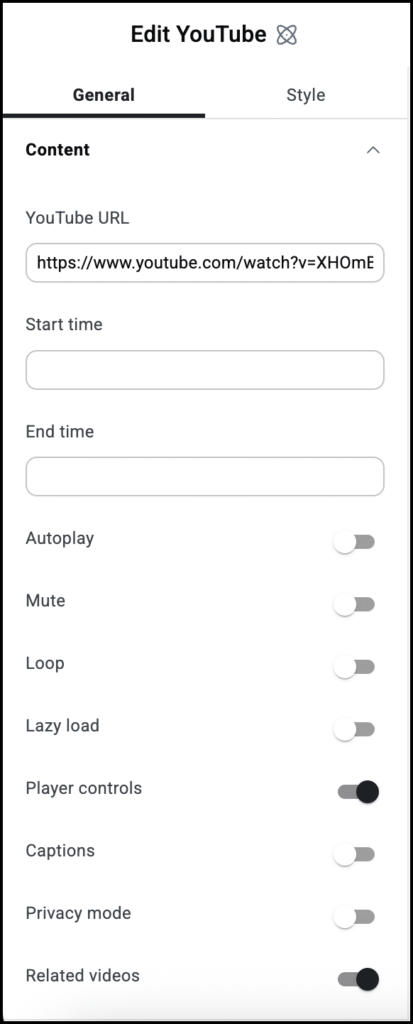
Temps de début
Spécifiez un temps pour le début de la vidéo (en secondes). Permet de ne montrer qu’une partie de la vidéo aux visiteurs.
Temps de fin
Spécifiez un temps pour la fin de la vidéo (en secondes). Permet de ne montrer qu’une partie de la vidéo aux visiteurs.
Lecture automatique
Décidez si la vidéo doit commencer à jouer automatiquement lorsque quelqu’un visite la page.
Si activé, vous pouvez choisir :
- Lecture sur mobile : Vous pouvez également activer la lecture automatique pour les appareils mobiles.
Muet
Activez si vous voulez que la vidéo commence sans son.
Boucle
Activez pour lire la vidéo en continu.
Chargement différé
Activez le chargement différé pour charger les éléments supplémentaires de la vidéo uniquement lorsque quelqu’un appuie sur le bouton de lecture. Cette fonctionnalité aide à améliorer la vitesse de chargement de la page. En savoir plus sur le Chargement différé.
Contrôles du lecteur
Afficher ou masquer les boutons comme Lecture, Pause et Volume.
Sous-titres
Activez pour Oui si vous voulez que les sous-titres YouTube s’affichent dans votre vidéo.
Mode de confidentialité
Si vous activez cette option, YouTube ne stockera pas d’informations sur les visiteurs de votre site web à moins qu’ils ne lisent la vidéo.
Vidéos associées
Choisissez ce que YouTube doit suggérer après la fin de votre vidéo. Choisissez entre la Chaîne de la vidéo actuelle ou N’importe quelle vidéo.
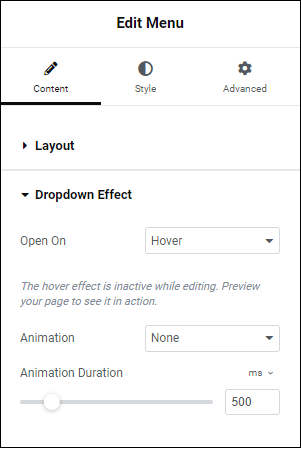
Ouverture sur
Vous permet de choisir quand le menu déroulant s’activera, lorsque vous le sélectionnez (Clic) ou lorsque vous passez la souris dessus (Survol).
Animation
Vous pouvez choisir de faire apparaître lentement votre menu déroulant. Si vous le faites, la Durée de l’animation détermine le temps qu’il faudra pour que le menu déroulant apparaisse complètement.
Onglet Style
Déterminez l’apparence des éléments de menu et des contrôles.
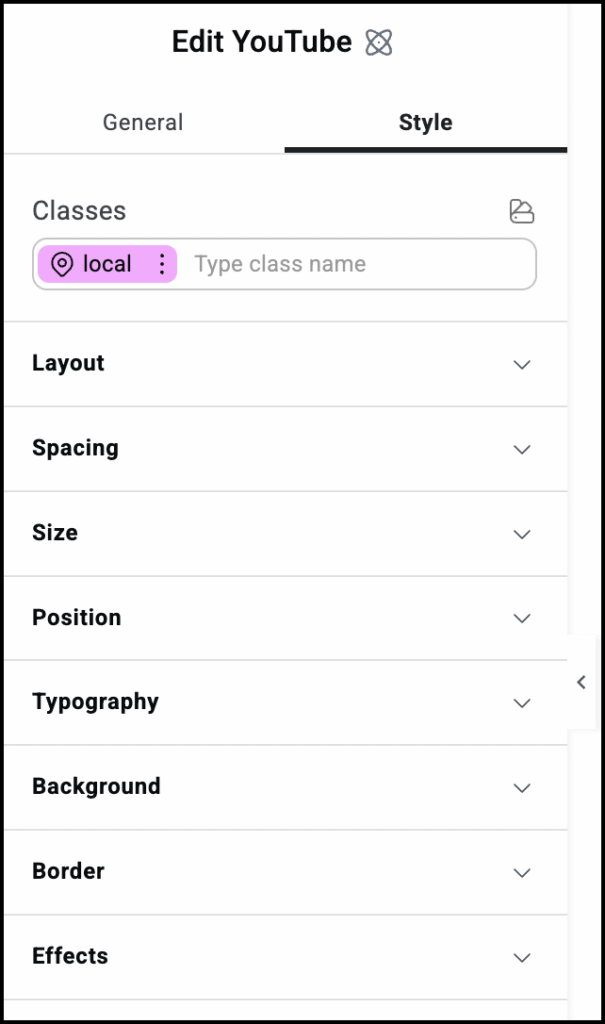
Options de style
Consultez les articles individuels sur les options de Style :

